
- 浅谈新闻网站该如何运营推广?
- 干掉你程序中的僵尸代码
- 网站运营团队管理的三点经验
- 老站长分享网站权重达到 8 的网站优化方案
- 2014年我做百度优化的一些感悟
- 遵从百度新规则去做SEO
- 论坛社区的运营推广策略(下)
- WordPress博客去掉评论网址超链接的代码
- 19个超变态的验证码 你能通过吗?
- 网站建设客户开发技巧:如何取得他们的信任
- 网上开店成功十大法则
- 简单三步让你成为百度经验的签约作者
- 精选100个Wordpress常用插件 后台篇
- 网站运营的三件事:网站优化、宣传、炒作
- 在网上怎么赚钱?20个方法推荐
- 如何使用谷歌分析跟踪MSN adCenter付费关键词数据
- Wordpress安装xampp做本地测试
- 广告公司如何管理及配置Google Analytics
- 中国货仓网:网店日过百张订单的经验分享
- 使用织梦建站的朋友,您有注意过这些细节问题和技巧吗?
- 总结建站四个月来的个人推广经验
- 域名更换:bluehost主域名改成godaddy域名过程
- 经验分享 区域门户网站编辑应该做些什么
- B2C商城定位分析 如何选择商城商品
- Bootstrap3.0学习教程二十五:JS插件图片轮播
- 百度算法的一次次调整只是优胜劣汰的表现
- 如何做好一个网站Banner?
- 浅谈:移动站点着陆页的优化方向
- 百度https化、取消referer关键词显示有何影响?
- 浅谈如何通过.htaccess设置图片文件防盗链
WHMCS教程系列(1):安装WHMCS
WHMCS是我们熟知的一套域名主机管理软件,主要在用户管理、财务管理、域名接口、服务器管理面板接口等方面设计的非常人性化。WHMCS是一套全面支持域名注册管理解析,主机开通管理,VPS开通管理和服务器管理的一站式管理软件,目前已经被越来越多的中国IDC使用。很多朋友在赵容部落留言希望可以看到一些最基础的WHMCS常识,加上VPSAA销售的WHMCS主机用户需要,所以,赵容这里写一个简单的从安装到基本设定的东西。
本文叙说WHMCS安装过程,首先,我们需要准备的东西包括一份用来安装WHMCS的主机(或者VPS、或者独立服务器),一份WHMCS正版授权。安装WHMCS的主机需要ionCube组件支持,另外在申请授权时先明确自己安装WHMCS的域名,或者目录等。比如my.vpsaa.com,就是用这个域名去授权。
本文以VPSAA提供的正版WHMCS主机为例。
然后,我们登陆WHMCS用户中心,点击产品/服务,授权服务,查看我的授权信息,在Downloads页面,下载官方最新版本的WHMCS源码。
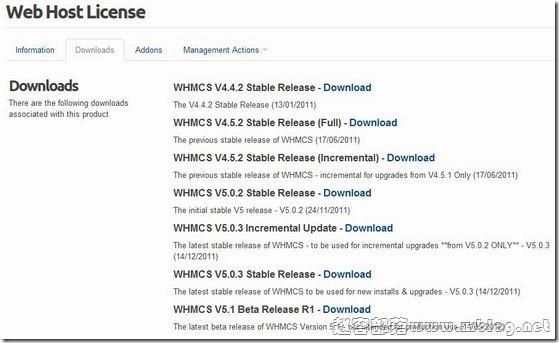
如上图,目前官方最新版本为V5.1测试版,我建议大家下载V5.0.3稳定版本。下载完成后,解开压缩包有一个WHMCS文件夹,这就是我们需要的WHMCS安装程序源码,将文件夹内容Zip打包传入您要安装WHMCS的目录,再解压(我极不推荐开个FTP在那里一个个文件慢慢传的做法,那是最慢最蠢的做法)。
文件上传及解压完成后,我们还需要做2个工作:第一个,建立数据库;第二个,重命名configuration.php.new为configuration.php。在此之前,请确保您准备用于访问WHMCS的域名已经正确解析到空间的IP。接下来开始安装过程,访问我们的域名。
Welcome to WHMCS!
Before you can begin using WHMCS you need to perform the installation procedure. Click here to begin…
看到上面的字句了吗?还傻愣着干嘛?Click here to begin…,Let’s go!第一个页面,用户许可协议,选择我接受(话说你不接受能行吗?),下一个页面,检测系统环境及配置文件等,全部是Passed就OK了,如果你刚那个重命名的配置文件没有按照我说的去改,这会儿会有提示,接下来,继续!下面的页面,是填写比较重要的信息,包括授权号,数据库等信息,如图:
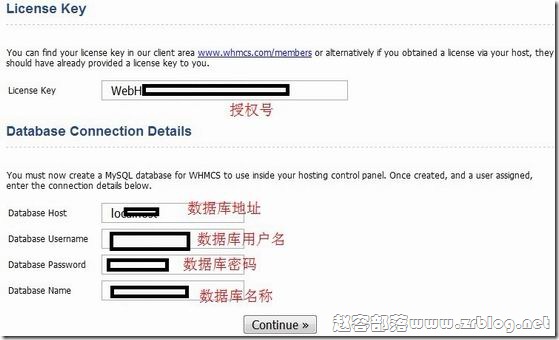
下一个页面,也是一些重要的信息,包括您的名字,将用于WHMCS的用户名和密码等。
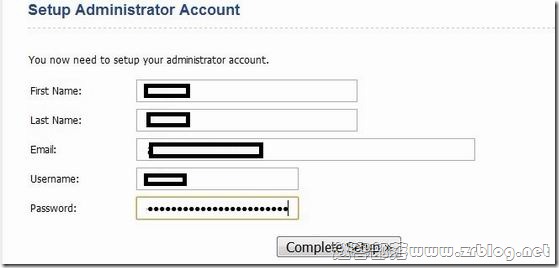
最后,完成安装吧!接下来的页面,告诉我们,要去删除install文件夹,照做;确保目录可写,apache忽略;最后,下面有点击进入管理登陆页面的链接,我们可以去后台,或者选择去WHMCS首页(或曰用户中心)看看我们的成果吧。
这篇我们主要说了下WHMCS安装过程,其实,安装的过程是比较简单的,与我们安装wordpress、discuz一样的嘛,后面的文章,我们将说下WHMCS前后台中文语言包及简单的设定。
- 上一篇文章: WHMCS教程系列(2):WHMCS前后台中文及简单设定
- 下一篇文章: 如何为平板打造完美的网站页面